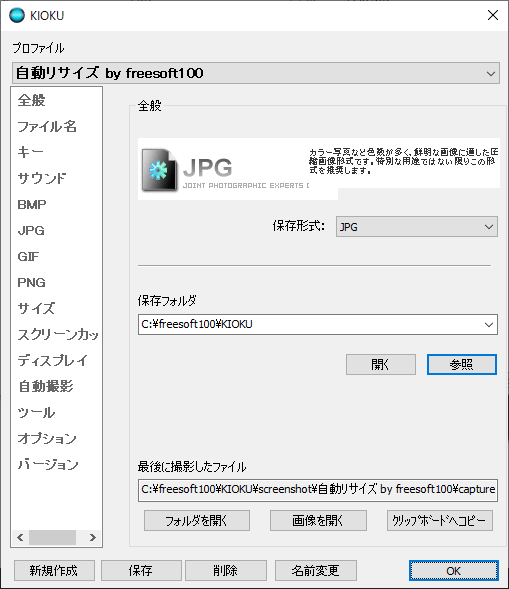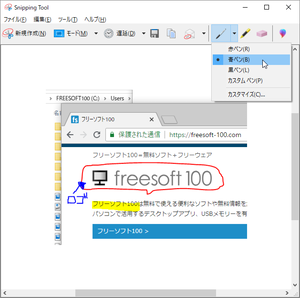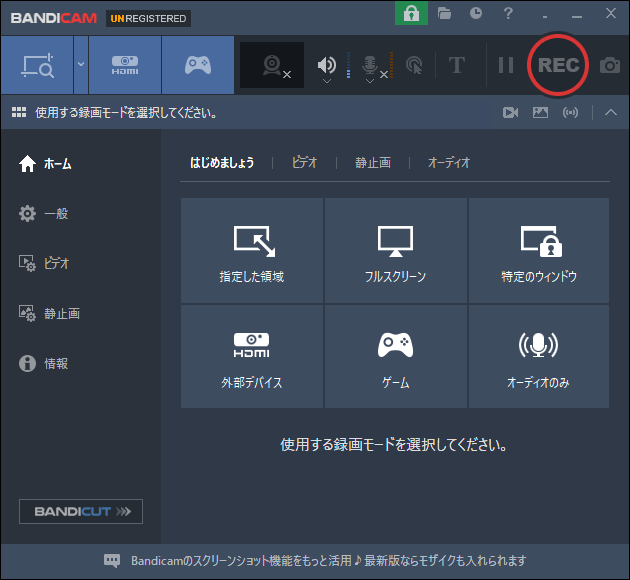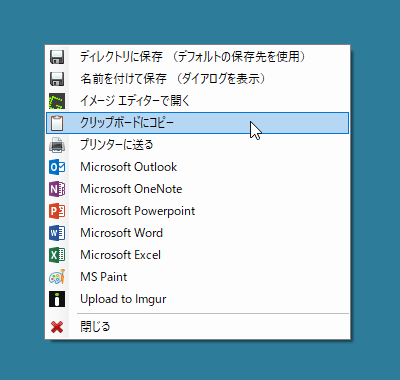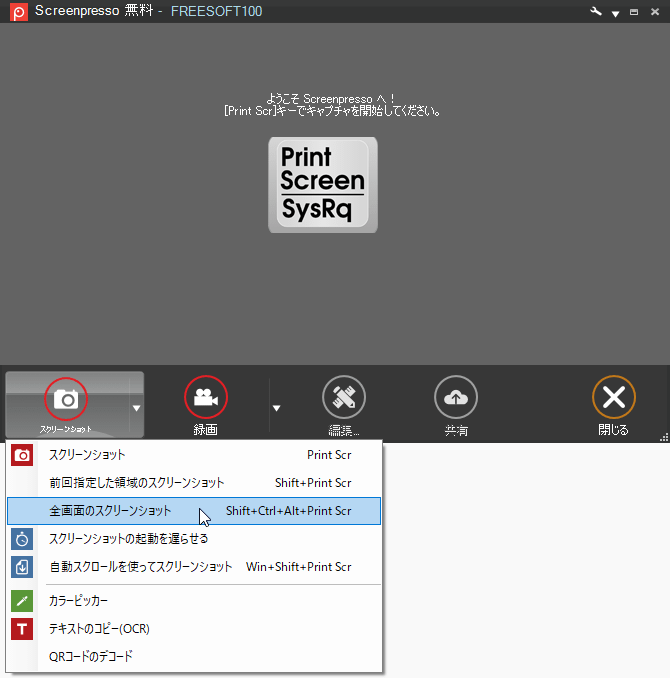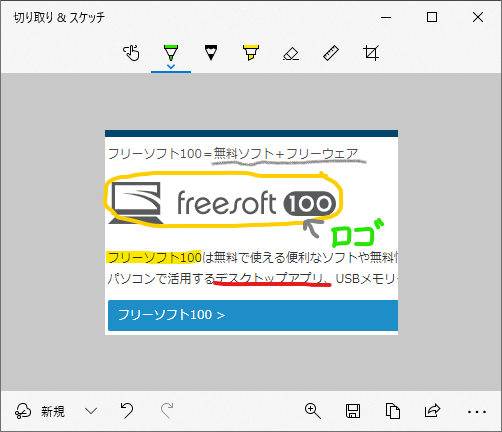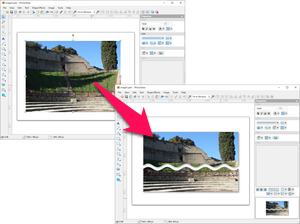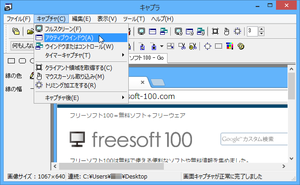画面キャプチャーソフトとは
このサイトでも利用しているようなスクリーンショットを取る(キャプチャーする)のに便利なソフトです。
ソフトの紹介や操作手順の説明など、文字だけじゃ伝えづらい場合に画面をキャプチャーしてわかりやすい伝えることがです。
ちなみに、Windows の初期設定では、PrtSc キーを使うと画面全体のキャプチャーができ、Alt + PrtSc キーを使うとアクティブウインドウ(最前面にあるウィンドウ)をキャプチャーすることができます。
ソフトの紹介や操作手順の説明など、文字だけじゃ伝えづらい場合に画面をキャプチャーしてわかりやすい伝えることがです。
ちなみに、Windows の初期設定では、PrtSc キーを使うと画面全体のキャプチャーができ、Alt + PrtSc キーを使うとアクティブウインドウ(最前面にあるウィンドウ)をキャプチャーすることができます。
※ 読み方について : PrtSc … PrintScreen = プリントスクリーン、Alt … オルト(アルト)
Windows 10/11 の場合
Windows 10 October 2018 Update(バージョン 1809)より、Win + Shift + S キーを押すことで、マウスをドラッグして任意の範囲をキャプチャーすることができるようになっています。※ Win + PrtSc キーを押すと、デスクトップ全体の画面キャプチャーを「ピクチャ」フォルダー内の「スクリーンショット」フォルダーに PNG 形式で保存します。
無料画面キャプチャーソフト
対応 OS:Windows 10
バージョン:2.2.7(2017/10/01)
提供元:Yoichi Mizushima
対応 OS:Windows Vista/7/8/8.1/10/11
提供元:Microsoft Corporation
※ Windows Vista/7/8/8.1/10/11 に標準でインストールされている機能です。
対応 OS:Windows (XP/Vista/)7/8/8.1/10/11
バージョン:8.3.0.2533(2025/12/30)
提供元:Bandicam Company
※ 本ソフトはですが、期限なしで無料版を試用できます。無料版の場合、機能制限(キャプチャーした動画にロゴが表示される、キャプチャー可能時間が 10 分間など)があります。
対応 OS:Windows 8/8.1/10, Mac OS X 10.7 以降, Ubuntu
提供元:Skillbrains
対応 OS:Windows
バージョン:1.3.304 / 1.4.19 (継続ビルド)(2026/01/03)
※ インストール時に「Select Components」画面にて「Additional languages」項目下にある「日本語」にチェックを入れることで、日本語化できるようになります。
対応 OS:Windows 10/11 (64bit)
バージョン:2.1.41(2025/12/19)
提供元:LEARNPULSE SAS
※ FREE 版では録画した場合、録画した動画の右下へのロゴの挿入&動画の最後に Screenpresso.com の著作権表示が追加される、ワークスペースは最大2つまで、などの制限があります。
対応 OS:Windows 10
提供元:Microsoft Corporation
※ Windows10 October 2018 Update で追加された標準アプリです。
対応 OS:Windows XP/Vista/7/8/8.1, Windows Server 2003
バージョン:1.14(2013/08/17)
提供元:Moo0
※ インストール時に Yahoo!ツールバー、KINGSOFT Officeなどのインストールが推奨されます。不要な場合はチェックを外すことで回避できます。
※ 個人での私的かつ非営利目的に限り無料で利用できます。
※ 個人での私的かつ非営利目的に限り無料で利用できます。
対応 OS:Windows 7/8.1/10/11, Mac OS X 10.10 以降, iOS, Android
バージョン:5.9(2025/12/15)
提供元:株式会社 Helpfeel
※ 過去のキャプチャー履歴にアクセスする場合は無料ユーザー登録が必要です。無料プランの場合、直近 1 ヶ月までのキャプチャー履歴へのアクセス(そのうち、直近 10 枚までのオリジナルサイズ表示)、最大 7 秒間の GIF 動画撮影などが可能です。
※ 2022年10月1日、Nota 株式会社 から 株式会社 Helpfeel に社名変更。
※ 2022年10月1日、Nota 株式会社 から 株式会社 Helpfeel に社名変更。
対応 OS:Windows 7/8/8.1/10/11, Mac, Android
バージョン:7.44(2025/05/05)
※ 本ソフトはですが無料で試用できます。体験版では録画時間が5分まで、録画した動画右下にウォーターマーク(ロゴ)が追加される、タスク(録画予約)の利用不可、保存フォーマットは WebM のみ、などの制限があります。
対応 OS:Windows 95/98/Me/NT/2000/XP/Vista/7
バージョン:1.23(1999/07/03)
提供元:ひまじん
※ マルチディスプレイ環境での動作は保証されていません。
※ [PrintScreen] キーを他のソフトが使用している場合は正常に動作しない場合があります。
※ Windows 7 以降の OS についても基本的には動作しますが、次のような制限があります。
※ [PrintScreen] キーを他のソフトが使用している場合は正常に動作しない場合があります。
※ Windows 7 以降の OS についても基本的には動作しますが、次のような制限があります。
- 画面の拡大率を「100%」以外にすると正しく印刷されません。(画面の拡大に対応していません)
- 選択ウインドウのハードコピー時、真っ黒で印刷される場合があります。
- OneDrive でスクリーンショットを取得する設定にすると、動作しません。OneDrive の機能が優先されます。
対応 OS:Windows 95/98/Me/NT/2000/XP/7
バージョン:4.7(2011/10/07)
提供元:チャッピーのパパ